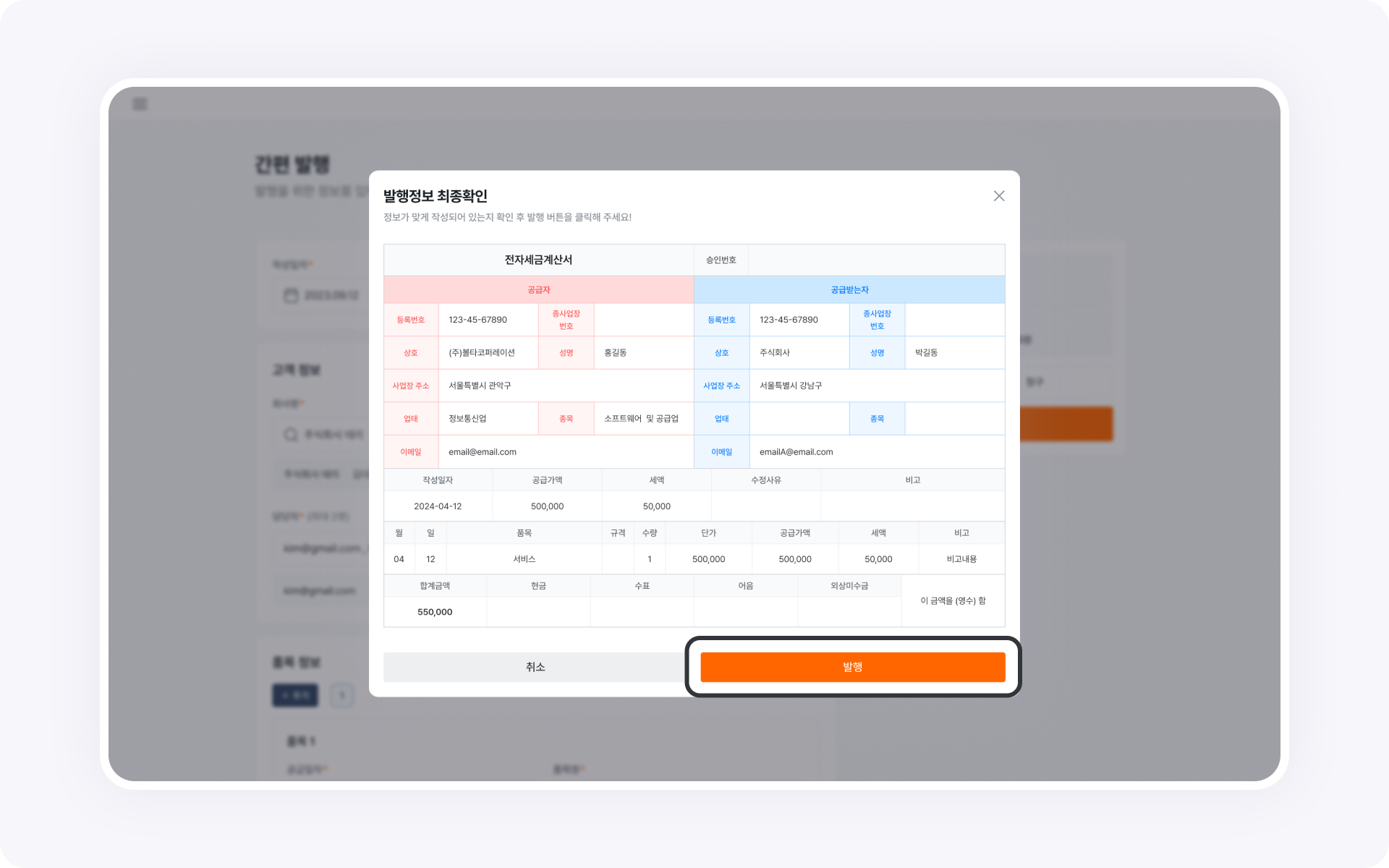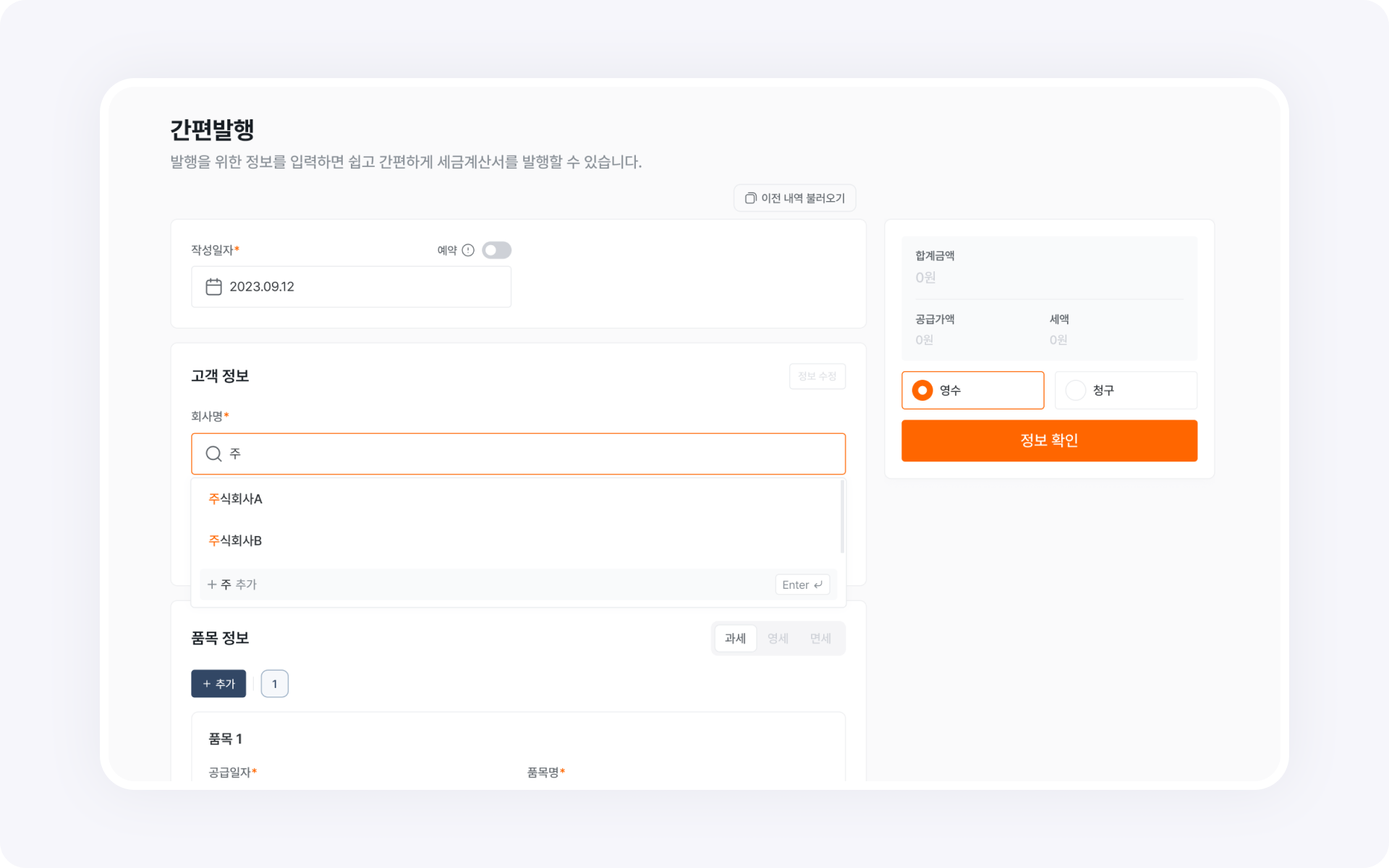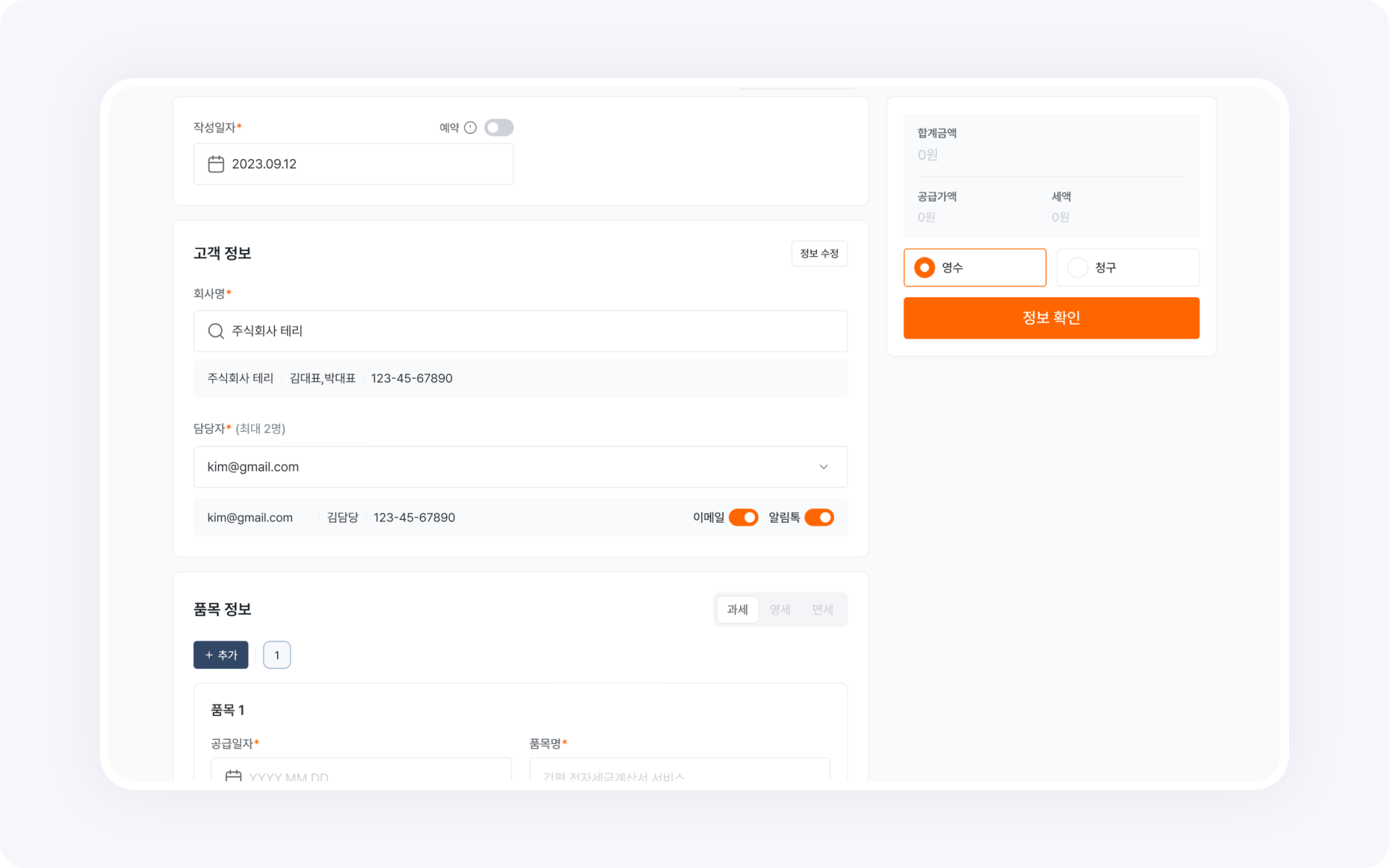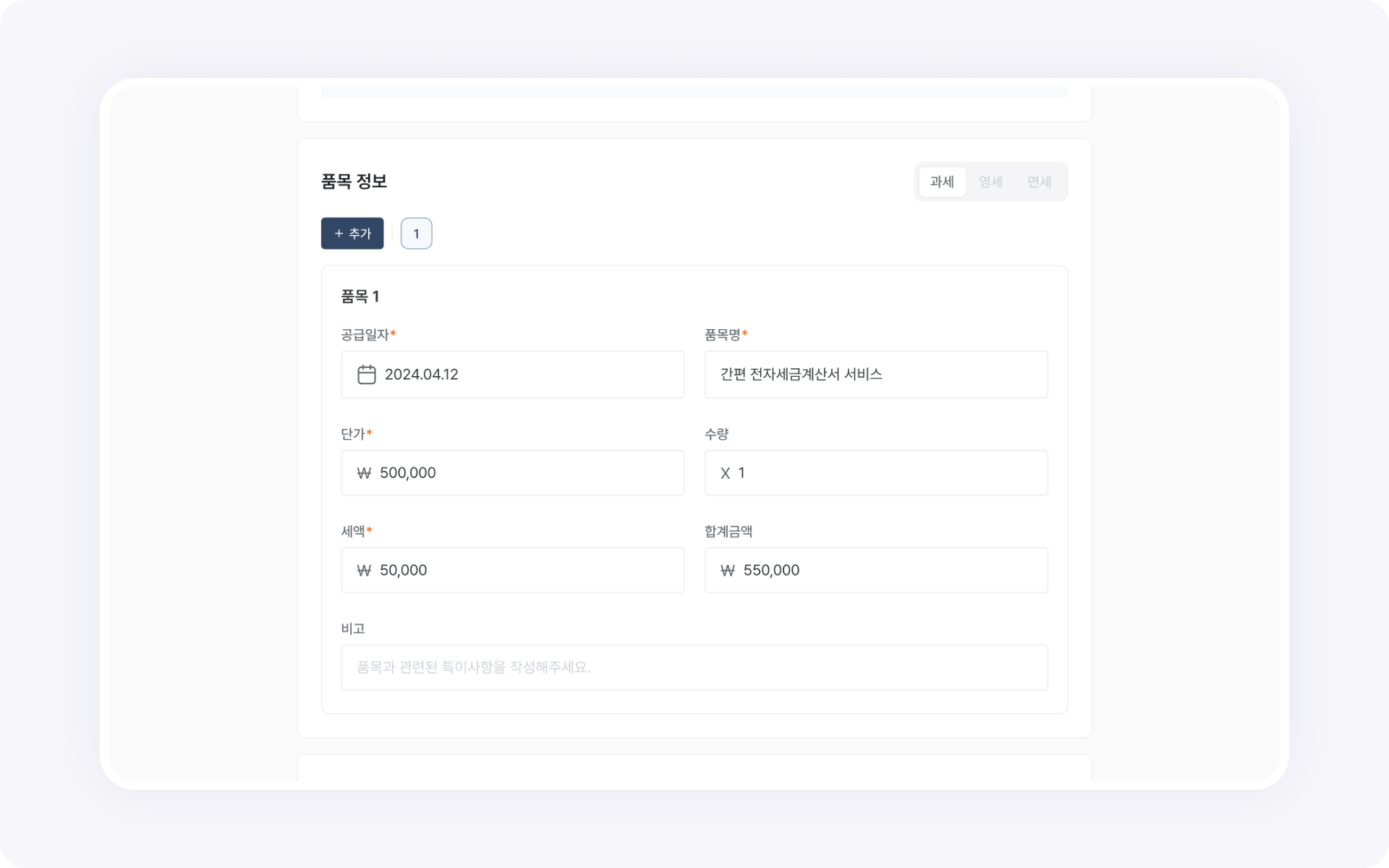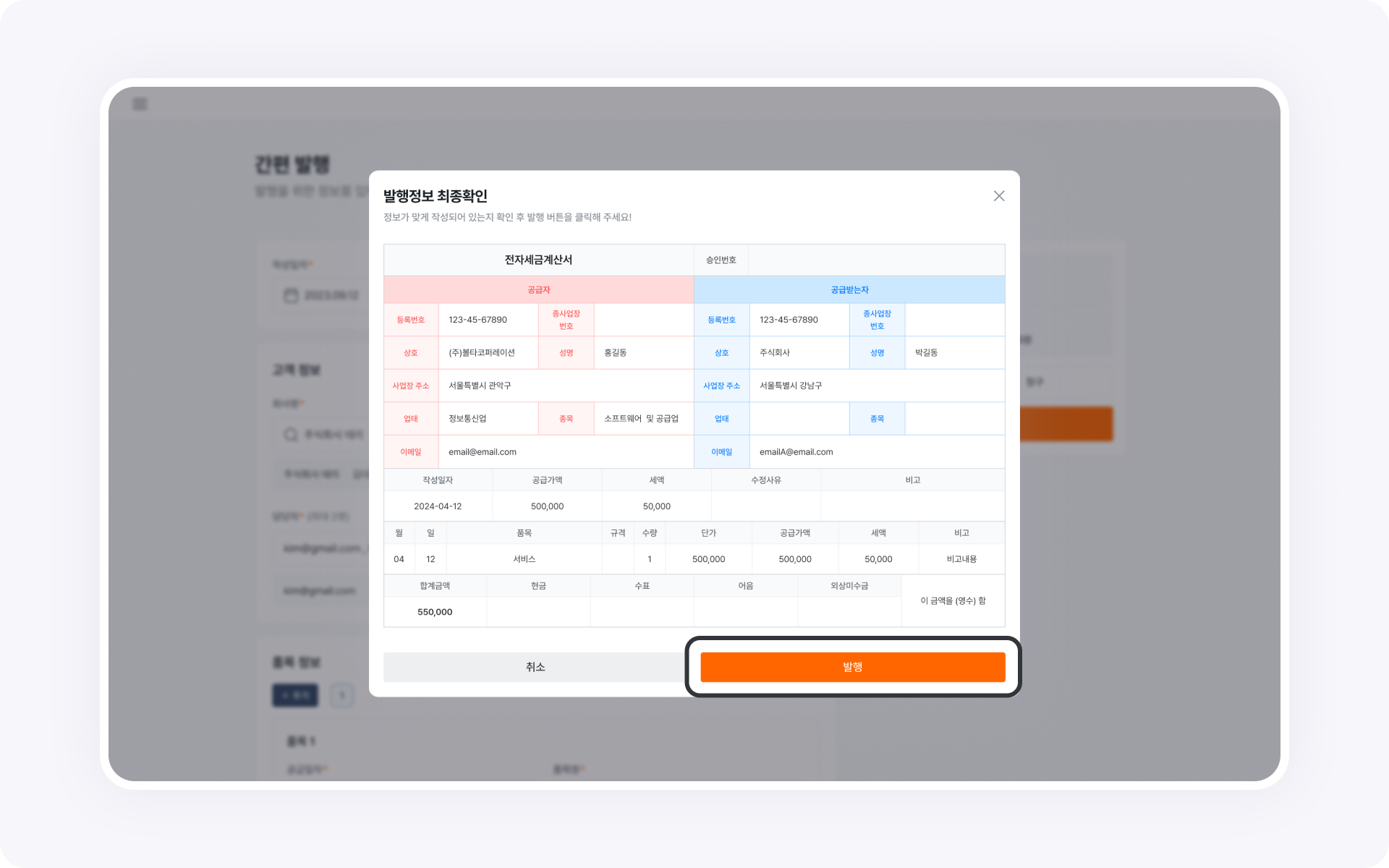Skip to main content1. 고객(공급받는자) 정보 검색
회사명 입력창에서 등록되어있는 고객정보를 불러올 수 있습니다. 신규로 고객 정보를 추가할 경우 회사명 입력 후 Enter(엔터) 혹은 하단 추가 버튼을 클릭하면 고객 정보 등록 팝업이 노출됩니다.
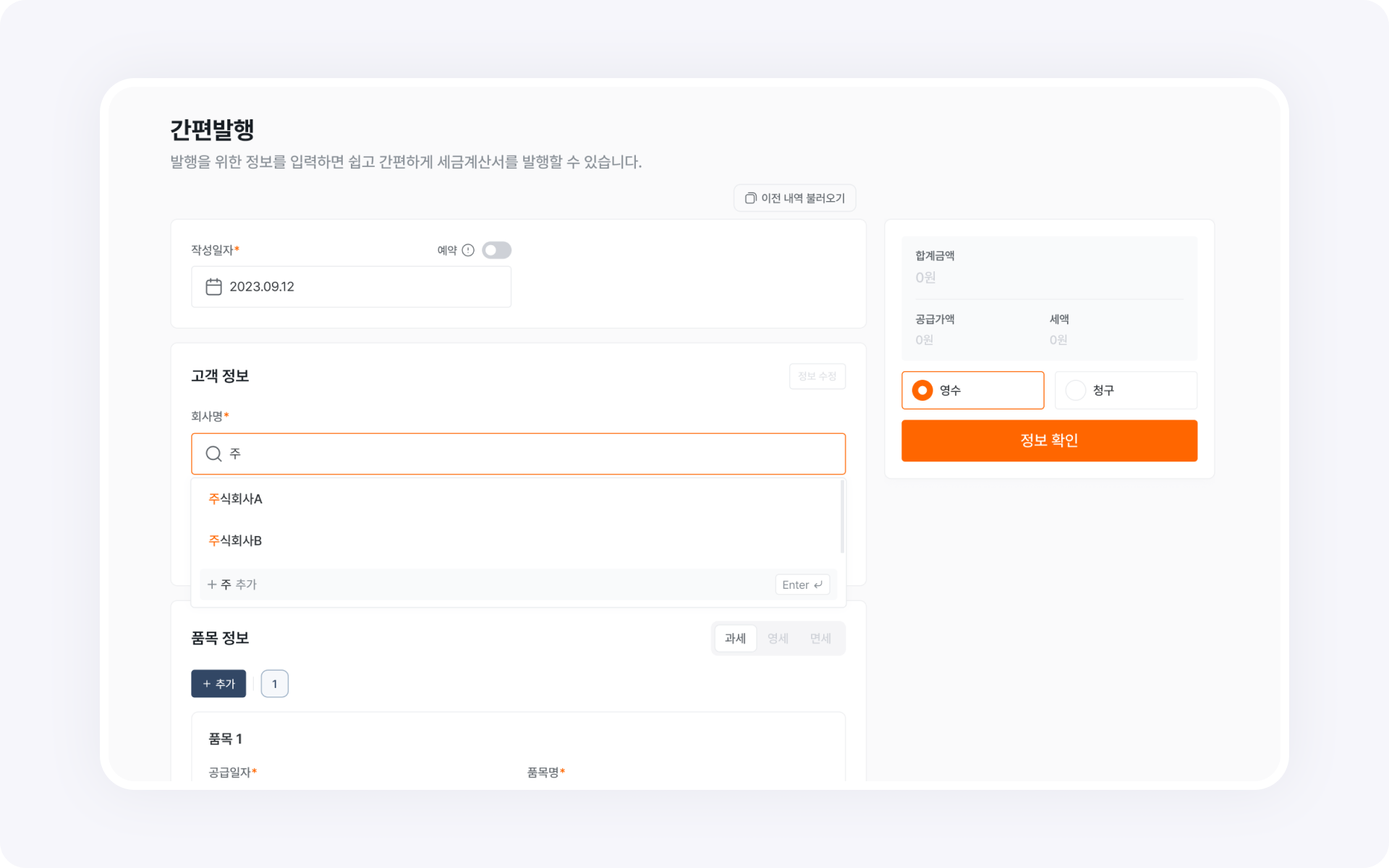
2. 담당자 선택
세금계산서를 받아보는 담당자는 최대 2명까지 추가하실 수 있습니다. 각 담당자에게 세금계산서 발행 안내 이메일과 휴대전화 번호로 알림톡을 보낼 수 있게 설정할 수 있습니다.
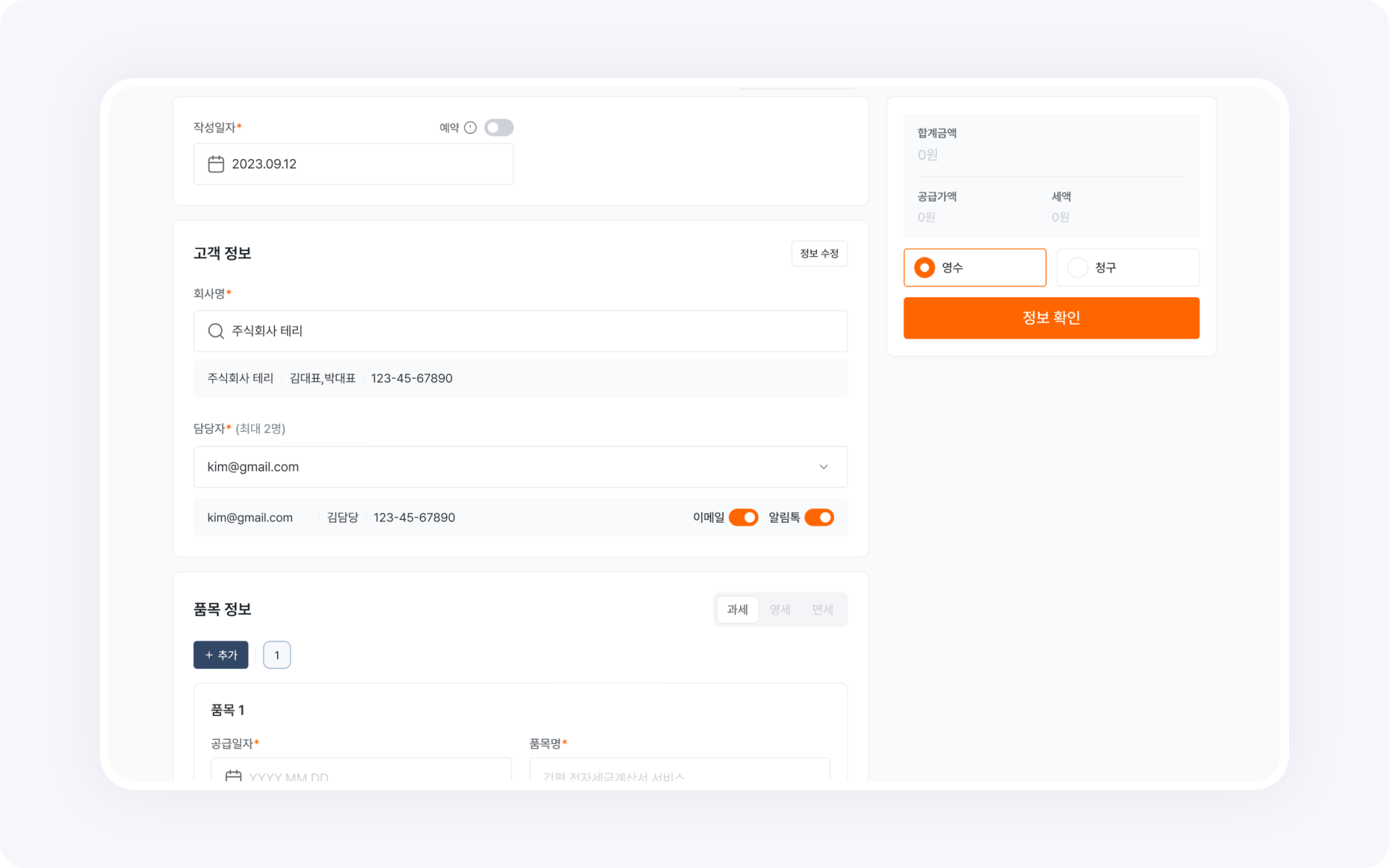
3. 품목 정보 입력
품목은 기본적으로 세액(10%)가 포함된 과세형태로 설정되어있습니다. 과세형태가 영세율 혹은 면세인 경우 우측 스위치로 변경하실 수 있습니다.
이후 공급일자, 품목명을 입력하고 단가만 입력하면 나머지 세액과 합계금액이 자동으로 계산됩니다.
품목은 최대 16개까지 추가할 수 있습니다.
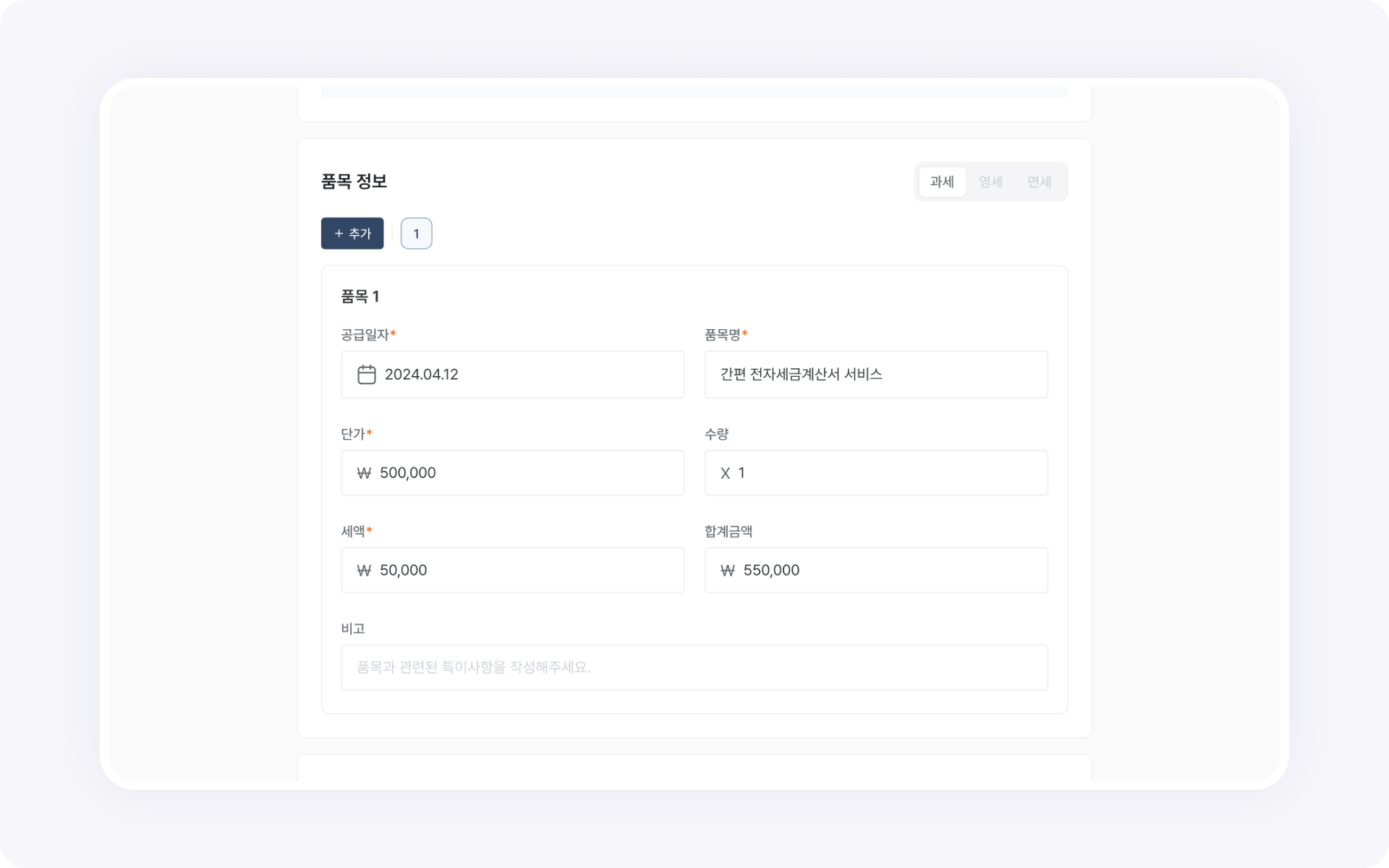
4. 발행정보 최종확인
세금계산서 정보확인 버튼을 누르면 실제 홈택스에서 발행되는 세금계산서 화면이 노출됩니다. 입력한 정보를 한번 더 확인하고 ‘발행’ 버튼을 클릭해 주세요.